

By Adela D. Louie, Last Update: April 23, 2020
Textnachrichten spielen eine sehr wichtige Rolle in unserem täglichen Leben. Es hilft uns, mit unseren Familien, Freunden und unserer Arbeit in Verbindung zu bleiben. Wir senden und empfangen jeden Tag Textnachrichten. Über diese Funktion unserer Mobilgeräte können wir mit anderen Menschen kommunizieren. Die Kommunikation ist einfach. Wir speichern auch Nachrichten auf unserem iPhone, damit wir sie erneut lesen können, insbesondere wenn sie von unseren Lieben stammen.
Aber können Sie sich vorstellen, all diese Textnachrichten von Ihrem iPhone zu verlieren? Die iPhone-Textwiederherstellung ist sehr wichtig. Ich bin sicher, wenn Sie Ihre Textnachrichten von Ihrem iPhone verlieren, möchten Sie einen Weg finden, wie Sie sie wieder richtig machen können? Sie brauchen sich keine Sorgen zu machen, da wir Ihnen eine sehr einfache Möglichkeit vorstellen, diese gelöschten Textnachrichten von Ihrem iPhone zurückzugewinnen.
Video Guide: Wiederherstellen gelöschter Texte vom iPhoneTeil 1. Können gelöschte Textnachrichten noch wiederhergestellt werden?Teil 2. Was Sie für die iPhone-Textwiederherstellung benötigenTeil 3. So stellen Sie Textnachrichten direkt vom iPhone wieder herTeil 4. Wiederherstellen gelöschter Textnachrichten über iTunes Backup-DateiTeil 5. Führen Sie die Textwiederherstellung mit der iCloud-Sicherungsdatei durchTeil 6. Fazit
Hier finden Sie eine schrittweise Videoanleitung zur Textwiederherstellung auf dem iPhone. Wenn Sie sich fragen, ob die Methode für Sie praktikabel ist? Lesen Sie den folgenden Inhalt und versuchen Sie es mit der kostenlosen Version.
Wenn Sie sich fragen, ob diese gelöschten Textnachrichten von Ihrem iPhone noch wiederherstellbar sind, dann ist die Antwort darauf Ja! Warum? Dies liegt daran, dass Ihre gelöschten Textnachrichten von Ihrem iPhone nicht vollständig verschwinden. Ihr iPhone-Gerät speichert diese Daten immer noch so lange, bis sie überschrieben werden. Diese gelöschten Textnachrichten sind für Ihre Augen nicht sichtbar und Sie benötigen FoneDog iOS Data Recovery, damit Sie sie wiederfinden können.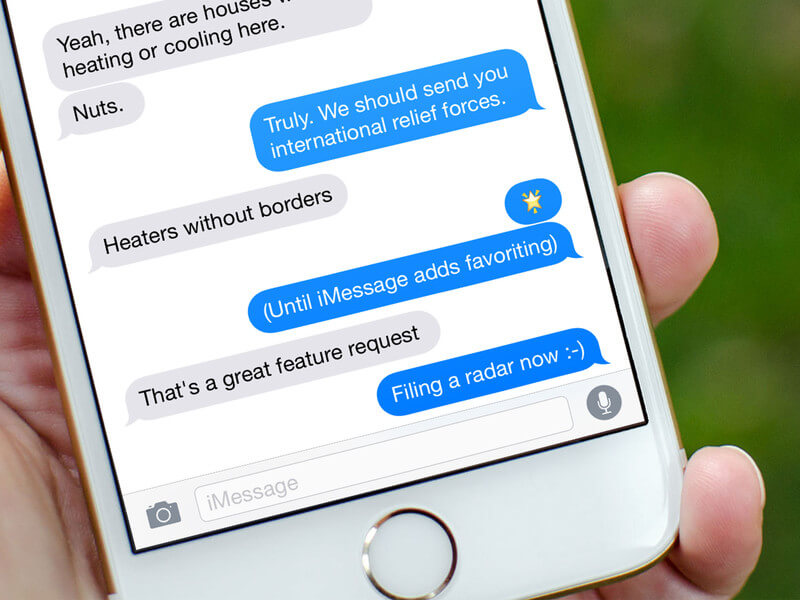
Der FoneDog iOS Datenrettung Das Tool ist Ihr bester Freund bei der Wiederherstellung aller gelöschten Textnachrichten von Ihrem iPhone-Gerät. Diese Software ist sehr einfach zu bedienen und ermöglicht es Ihnen, Daten wiederherzustellen, wodurch Sie die höchste Erfolgsquote erzielen. Das FoneDog iOS-Datenwiederherstellungstool kann Ihre gelöschten Daten wie Textnachrichten, Kontakte, Fotos, Videos, WhatsApp und andere wichtige Daten von Ihrem iPhone wiederherstellen, ohne andere Daten zu überschreiben.
Diese Software bietet außerdem drei Möglichkeiten, um Ihre gelöschten Daten von Ihrem iPhone zurückzugewinnen. Es kann ohne Backup direkt von Ihrem iPhone wiederhergestellt werden, es kann von Ihrer iTunes-Backup-Datei und von Ihrer iCloud-Backup-Datei wiederhergestellt werden. Sie müssen lediglich das FoneDog iOS Data Recovery Tool herunterladen und auf Ihrem Mac oder Windows-Computer installieren.
iOS Datenrettung
Stellen Sie Fotos, Videos, Kontakte, Nachrichten, Anrufprotokolle, WhatsApp-Daten und mehr wieder her.
Wiederherstellen von Daten von iPhone, iTunes und iCloud.
Kompatibel mit dem neuesten iPhone 11, iPhone 11 pro und dem neuesten iOS 13.
Gratis Download
Gratis Download

Starten Sie FoneDog iOS Data Recovery Tool auf Ihrem Computer und verbinden Sie Ihr iPhone Gerät. Wählen "Wiederherstellen von iOS-Gerät"aus der Auswahl in der linken Spalte Ihres Bildschirms.

Sobald das Gerät verbunden ist, klicken Sie auf "Scan starten"Taste für die Software, um alle gelöschten Textnachrichten von Ihrem iPhone Gerät zu extrahieren.

Nachdem die Software Ihr iPhone gescannt hat, können Sie alle Ihre Dateien in der linken Spalte Ihres Bildschirms sehen. Mach weiter und wähle "Nachrichten" und "Nachrichtenanhänge"aus der Liste. Sie können dann alle Ihre Textnachrichten sehen, sowohl bestehende als auch gelöschte. Sie können wählen, ob Sie nur die gelöschten Einträge anzeigen möchten, die Sie oben auf Ihrem Bildschirm finden Gelöschte Textnachrichten: Sehen Sie sich eine Vorschau nach der anderen an und klicken Sie auf "genesen" Taste.
Lesen Sie auch:
Wiederherstellen von Daten vom iPhone nach dem Zurücksetzen auf die Werkseinstellungen

Gratis Download Gratis Download
Starten Sie die Software und schließen Sie dann Ihr iPhone-Gerät an. Wählen "Wiederherstellen von iTunes Backup-Datei"aus der Liste auf der linken Seite Ihres Bildschirms.

Nachdem die Software Ihr Gerät erfolgreich erkannt hat, wählen Sie Ihre iTunes-Sicherungsdatei aus der Liste auf Ihrem Bildschirm und klicken Sie dann auf "Scan starten".

Wenn das FoneDog iOS Data Recovery Tool mit dem Durchsuchen Ihrer iTunes Backup-Datei fertig ist, wählen Sie einfach "Nachrichten" und "Nachrichtenanhänge" aus der Liste auf der linken Seite Ihres Bildschirms. Sehen Sie alle Ihre gelöschten Textnachrichten einzeln an und wenn Sie fertig sind, klicken Sie einfach auf "genesen" Taste.
Verwandte Anleitung:
Completed Guide zu iTunes Backup Recovery unter Windows 10

Starte FoneDog iOS Daten und wähle dann "Wiederherstellen von iCloud Backup-Datei"Melden Sie sich mit Ihrer Apple ID und Ihrem Passwort bei iCloud an.

Sobald Sie sich bei iCloud angemeldet haben, zeigt Ihnen das FoneDog iOS Data Recovery Tool alle Ihre iCloud Backup-Dateien, die vor dem Löschen erstellt wurden. Wählen Sie die Sicherungsdatei gemäß dem letzten Zeitpunkt und Datum der Synchronisierung aus. Klicken herunterladen neben der Datei, damit die Software Ihre Daten scannen kann.

Sobald der Download erfolgreich ist, können Sie die Kategorien der Datei auf Ihrem Bildschirm anzeigen. Wählen Sie dort "Nachrichten" und "Nachrichtenanhänge" und klicken Sie dann auf "Weiter". FoneDog iOS Data Recovery Tool wird dann alle Ihre gelöschten Textnachrichten von dem Gerät über iCloud extrahieren.
Sobald Sie den richtigen Dateityp ausgewählt haben, können Sie nun alle gelöschten Textnachrichten in der Vorschau anzeigen. Sehen Sie sich diese wiederum nacheinander an und klicken Sie auf "genesen" Taste.
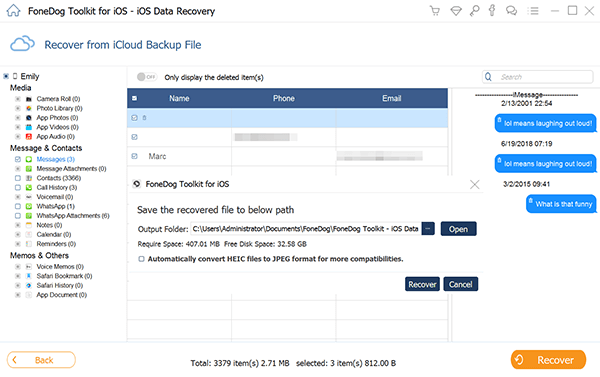
Gratis DownloadGratis Download
FoneDog Toolkit - iOS Datenrettung Das Tool ist wirklich eine effiziente Software, mit der Sie alle gelöschten Textnachrichten von Ihrem iPhone wiederherstellen können. Diese Software stellt nicht nur gelöschte Textnachrichten wieder her, sondern kann auch gelöschte Kontakte, Fotos, Videos, WhatsApp, Viber und andere wichtige Daten auf Ihrem iPhone wiederherstellen. Diese Software kann Ihnen auf drei Arten bei der Wiederherstellung helfen.
Eine ist direkt von Ihrem iPhone, was Sie tun können, wenn Sie Ihre Daten nicht sichern konnten. Eine andere Möglichkeit ist die iTunes-Sicherungsdatei, die Sie verwenden können, wenn Sie Ihre Daten in iTunes sichern konnten. Die letzte stammt aus Ihrer iCloud-Sicherungsdatei, die Sie verwenden können, wenn Sie Ihre Daten in Ihrer iCloud sichern konnten.
Diese Software ist sehr sicher zu verwenden, da sie keine anderen Daten auf Ihrem Gerät überschreibt und Ihre persönlichen Daten von der Software kopiert werden, da das FoneDog iOS Data Recovery Tool Ihre Privatsphäre sehr schätzt. Laden Sie diese Software herunter und testen Sie sie innerhalb von 30 Tagen kostenlos.
Hinterlassen Sie einen Kommentar
Kommentar
iOS Datenrettung
3 Methoden zum Wiederherstellen Ihrer gelöschten Daten vom iPhone oder iPad.
Kostenlos Testen Kostenlos TestenBeliebte Artikel
/
INFORMATIVLANGWEILIG
/
SchlichtKOMPLIZIERT
Vielen Dank! Hier haben Sie die Wahl:
Excellent
Rating: 4.7 / 5 (basierend auf 78 Bewertungen)